Все общение между пользователями в Одноклассниках происходит в чатах. При возникновении желания начать новую беседу с одним или несколькими друзьями нужно использовать встроенную функцию, которая позволяет создать групповой чат или только диалог. Существуют разные методы реализации этого действия, поэтому каждый сможет подобрать оптимальный для себя, чтобы после его выполнения начать комфортный обмен сообщениями с необходимыми людьми.
При создании чата, когда требуется именно добавить новых участников, появляется список с выбором учетных записей. Среди них будут находиться только те люди, которые есть в списке ваших друзей. Учитывайте это при реализации описанных далее инструкций.
Подробнее: Добавление друга в Одноклассниках
Полная версия сайта
В случае получения доступа к сервису Одноклассники через браузер на ПК мы можем порекомендовать три разных способа, которые позволяют создать пустой чат. Давайте по очереди разберемся с каждым из них, чтобы вы нашли понравившийся.
Способ 1: Использование кнопки «Создать чат»
Общение между пользователями осуществляется через раздел «Сообщения», перейти к которому можно путем нажатия по соответствующей кнопке на верхней панели. Там присутствует специальная опция, которую мы и будем использовать, чтобы создать новую беседу с одним или несколькими друзьями.
- Откройте Одноклассники в используемом браузере, где отыщите раздел «Сообщения» и перейдите к нему.
- Напротив строки поиска расположилась интересующая вас кнопка. Нажмите по ней, чтобы создать новый чат.
- Сначала предлагаем задать подходящее название для беседы. Оно может быть произвольным и отражать ее цель или доносить любую другую информацию.
- После этого обратитесь к списку друзей. Щелкните левой кнопкой мыши по блоку со всеми необходимыми учетными записями, которые хотите включить в чат. Это может быть как один друг, так и, например, сто разных людей.
- Теперь убедитесь, что все профили были успешно добавлены, а затем нажмите «Создать чат».
- Как видно, слева отобразился новый пункт только что добавленной беседы. Вверху отображается ее полное название и количество участников. Переписки в чатах такого формата ведутся точно так же, как и в обычных диалогах.
- Вы считаетесь владельцем этого чата и у вас имеются все права для управления им. Например, можно в любой момент поменять название, иконку, удалить сообщения или исключить всех юзеров. Большинство этих действий выполняется через отдельное всплывающее меню, которое выделено на следующем скриншоте.

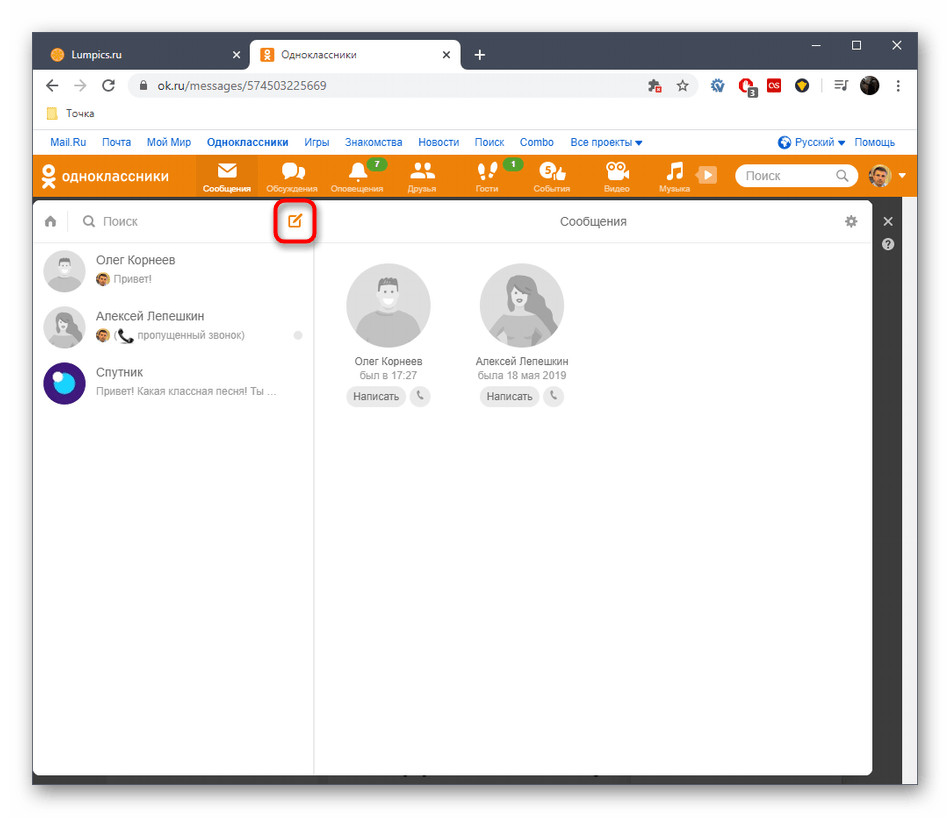
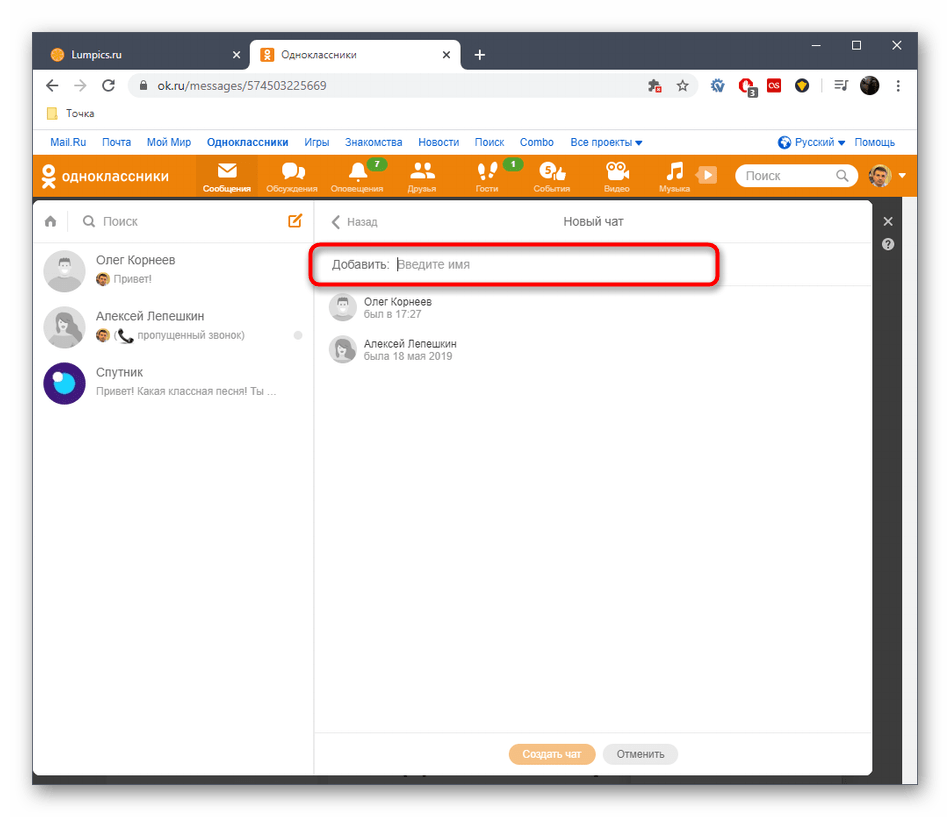
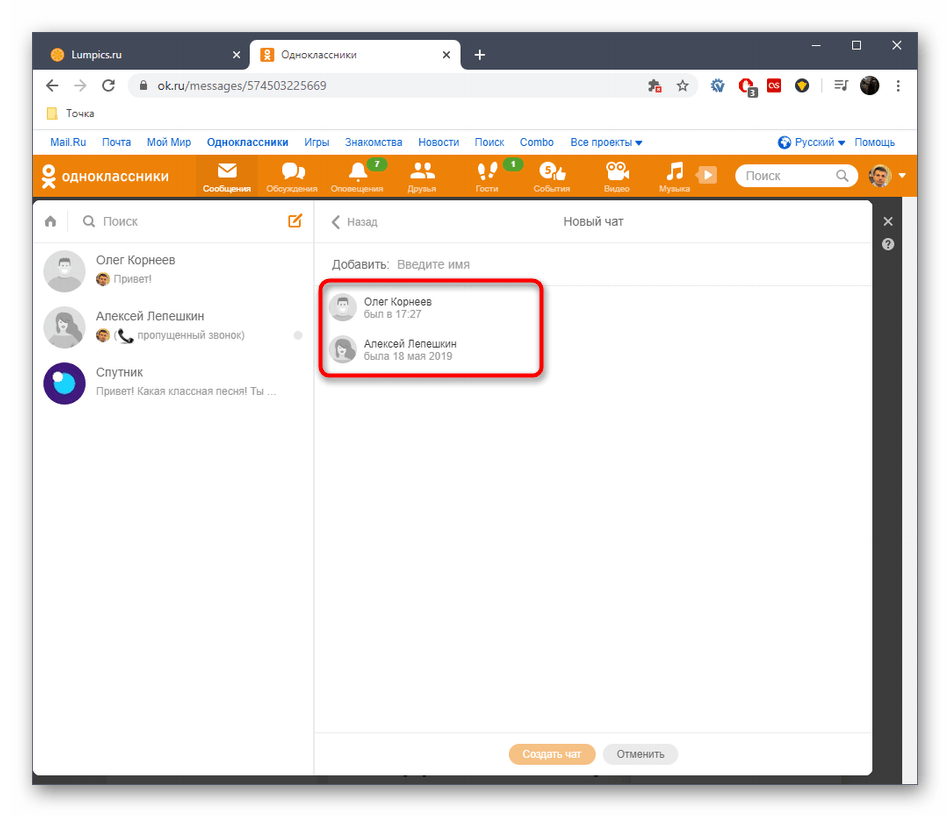
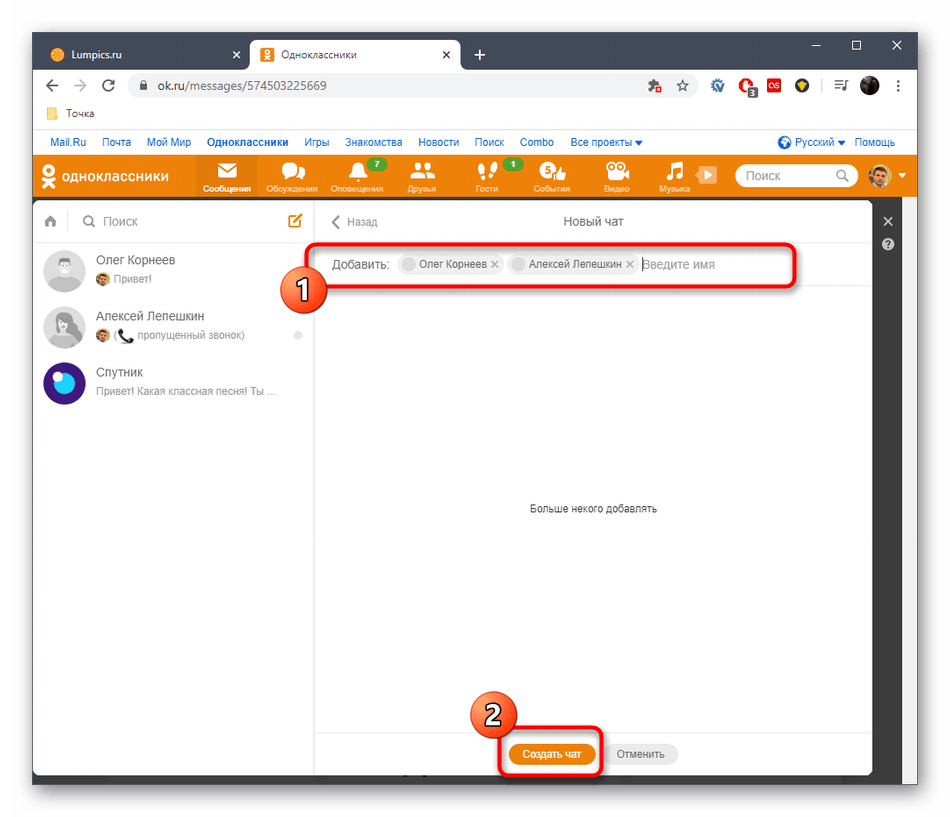
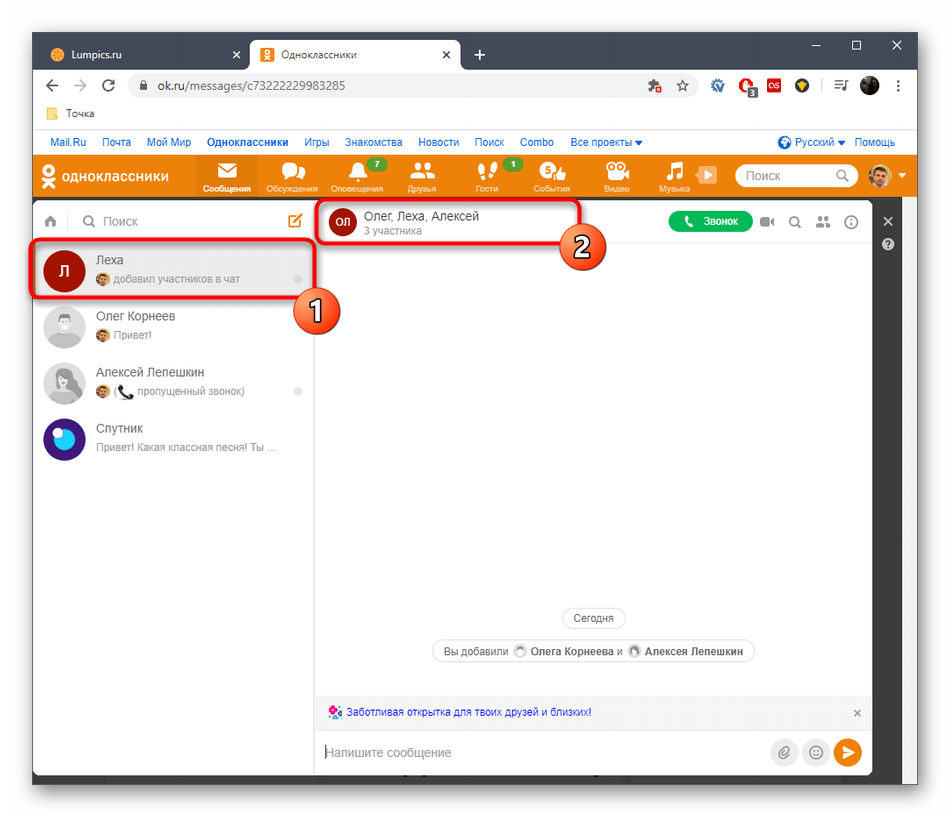
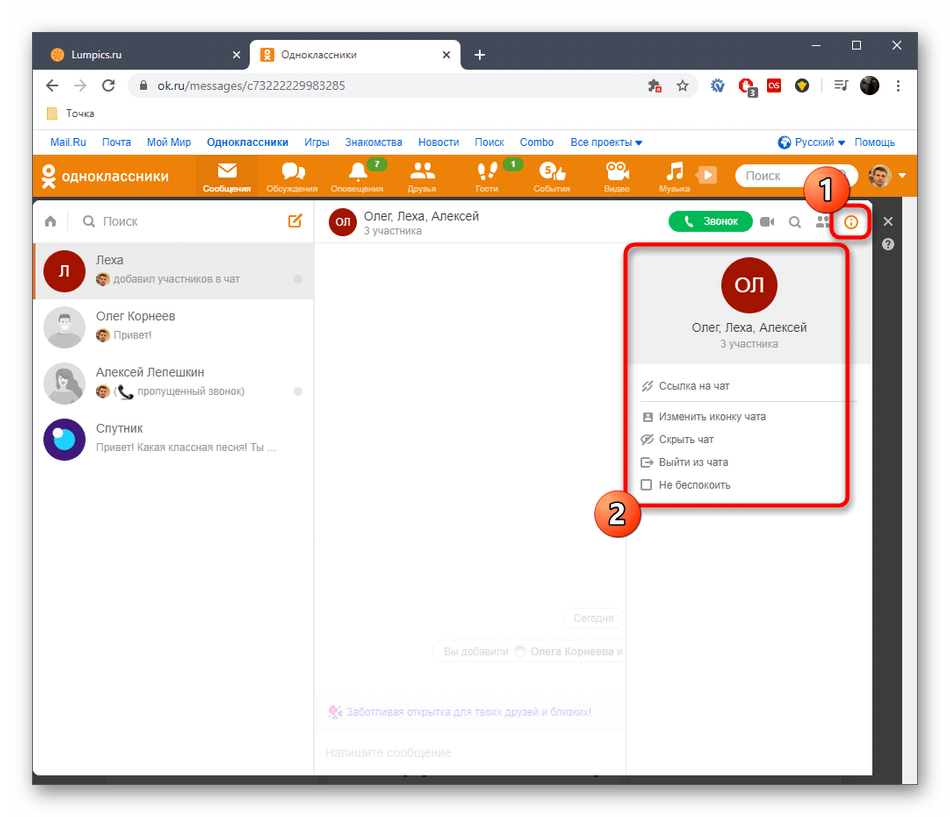
Это самый надежный и простой метод, позволяющий создать групповую беседу или новый диалог с любым другом. То есть у вас может быть несколько разных чатов с одним и тем же пользователем, например, для переговоров только на определенные темы.
Способ 2: Добавление участников в уже существующий диалог
Способ, подразумевающий добавление учетных записей в уже существующий диалог только с одним другом, представляет собой практически то же, что и предыдущий вариант, однако так вы сможете быстрее добавить участников, что автоматически создаст пустую беседу для конкретной цели. Выполняется этот метод так:
- В том же разделе «Сообщения» на панели слева отыщите диалог с юзером и выберите его для просмотра.
- На панели сверху обратите внимание на правую ее часть, где расположилась кнопка добавления участников. Именно по ней и следует нажать ЛКМ.
- Отобразится небольшая панель со списком друзей. Выберите требуемые учетные записи и щелкните по «Добавить».
- Как видно, теперь все общение будет происходить в пустой беседе уже со всеми остальными добавленными участниками. Этот вариант является оптимальным в тех ситуациях, когда изначально диалог велся с пользователем, который не находится в списке друзей, соответственно, его не получится добавить в чат, если задействовать для его создания Способ 1.
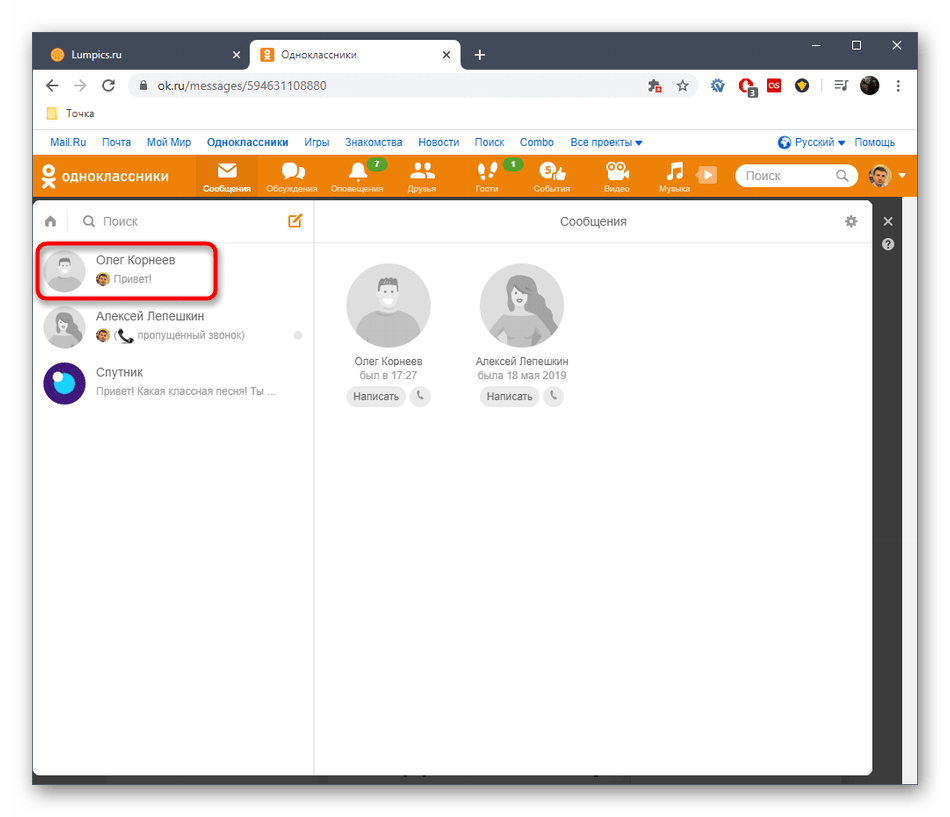
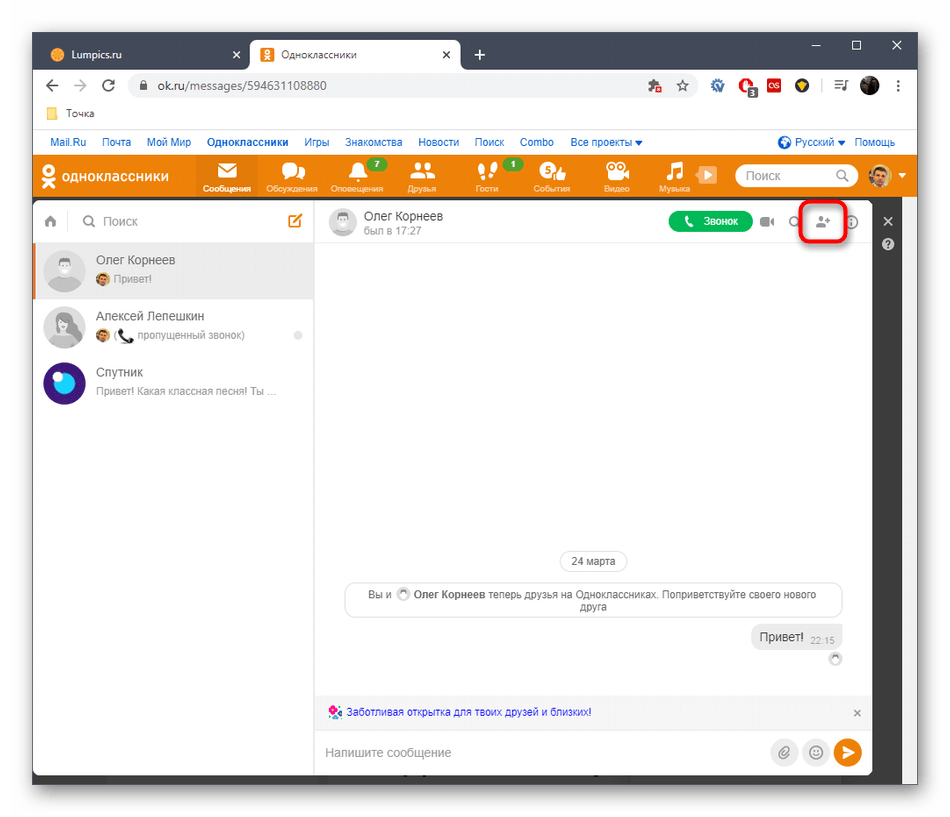


Способ 3: Создание чата при первом сообщении пользователю
Вы уже знаете, что чатом называется любой тип беседы в социальной сети Одноклассники. Последний вариант, позволяющий его создать, заключается в начале общения с любым пользователем, который даже может не состоять в списке ваших друзей. Как только первое послание будет отправлено, чат сразу добавляется в список и будет отображаться там среди других бесед. Давайте разберем краткий пример отправки первого сообщения.
- Если речь идет о друге, потребуется переместиться в соответствующий раздел, чтобы отыскать его учетную запись. Для поисков профилей других людей задействуйте специальное поле, введя туда имя.
- При нахождении в разделе «Друзья» снизу под аватаркой юзера имеется кнопка «Написать», на которую и следует кликнуть, чтобы начать диалог.
- В случае с аккаунтами других юзеров, когда вы находитесь на их главных страницах, «Написать» располагается справа от главного фото.
- После клика по упомянутой кнопке откроется раздел «Сообщения», где вы будете уведомлены о том, что отправленное послание в чате будет первым. Только после этого беседа закрепится на панели слева. Если вы покинете ее сейчас, так и не написав фразу, чат пропадет и его придется заново создавать таким же образом.
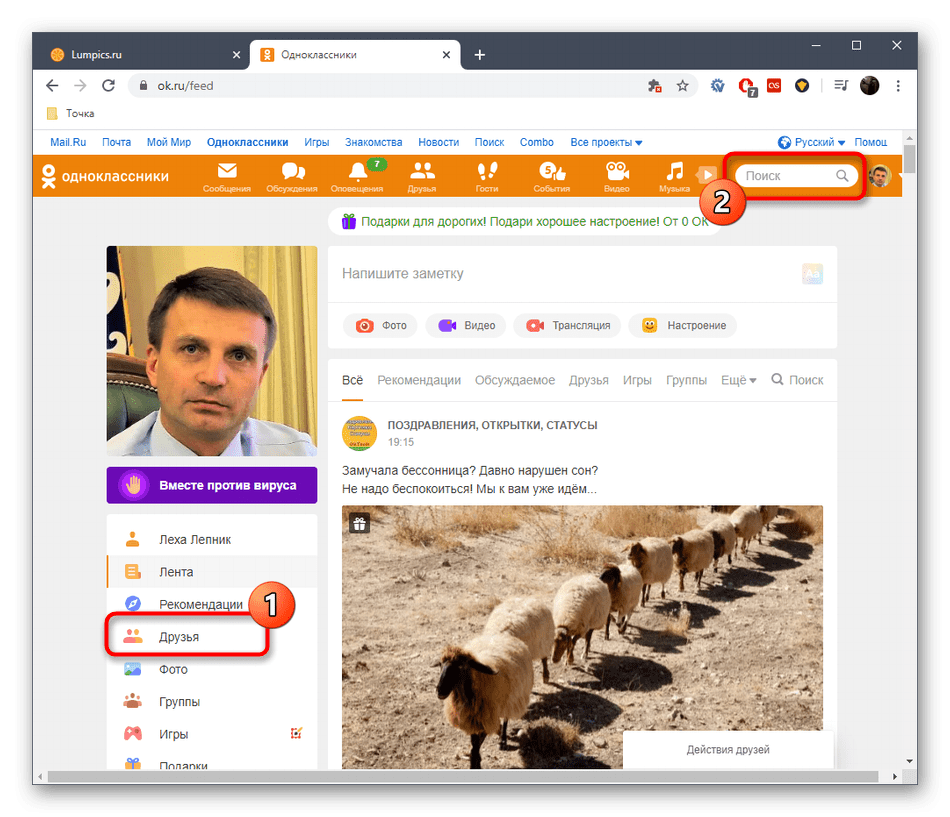
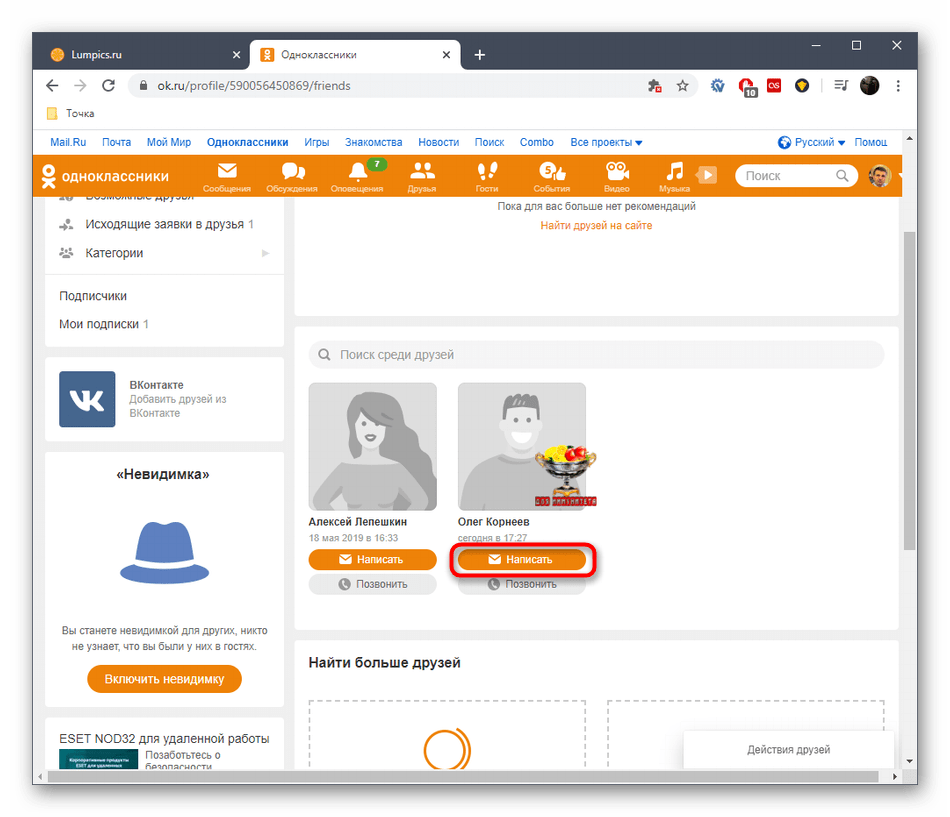
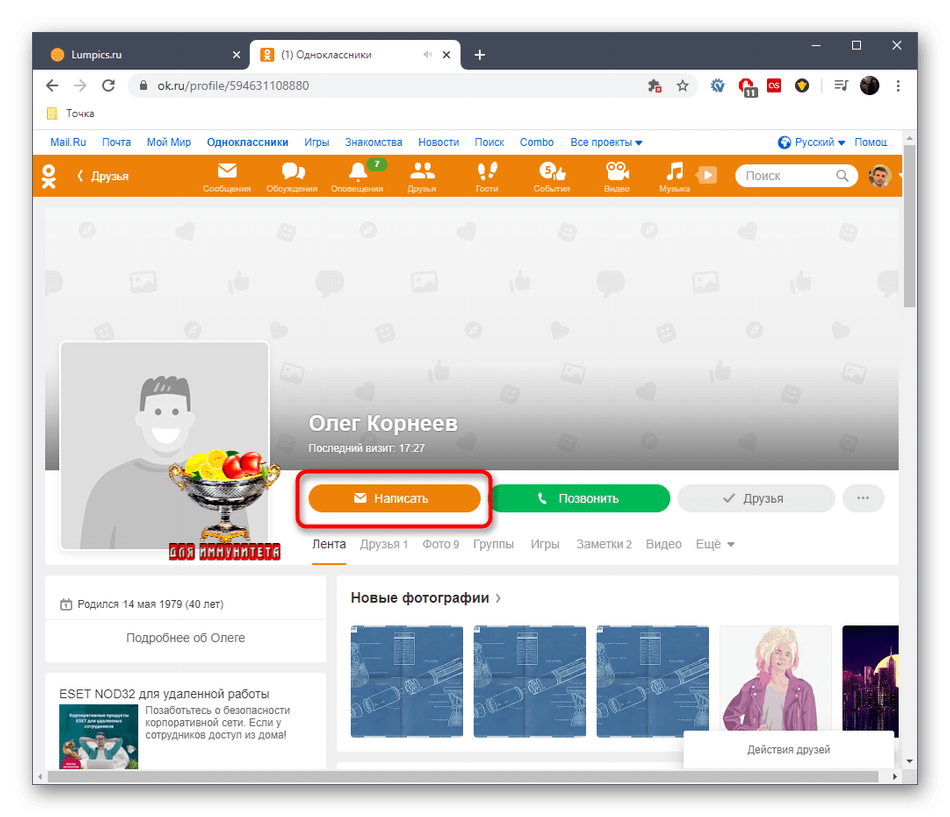
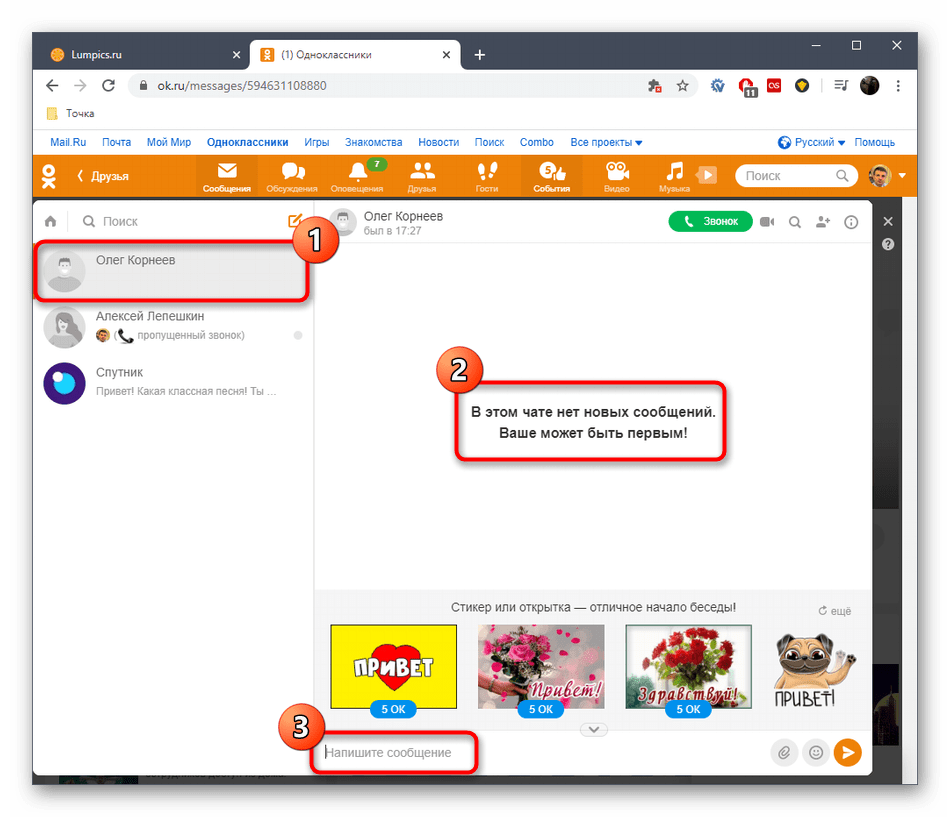
Это были все методы создания чата в полной версии сайта Одноклассники.
Мобильное приложение
Варианты создания беседы в мобильном приложении рассматриваемой сети будут точно такие же, как в полной версии сайта, но в этом случае потребуется учитывать расположение и внешний вид меню и кнопок, которые используются в решении поставленной задачи.
Способ 1: Использование кнопки «Создать чат»
В программе Одноклассники для телефонов и планшетов тоже имеется кнопка «Создать чат», но выглядит она немного иначе, а также есть свои нюансы при добавлении пользователей.
- Запустите приложение и на панели снизу нажмите по кнопке в виде конверта, чтобы перейти к разделу со всеми диалогами и беседами.
- Там справа находится оранжевая кнопка с плюсом. Тапните по ней, чтобы добавить пустой чат.
- Выберите одного или нескольких юзеров, отметив каждое имя галочкой. При необходимости задействуйте поиск, если количество друзей настолько большое, что изучая список, не получается найти требуемые профили. После этого нажмите «Создать пустой чат».
- Добавьте название для чата или оставьте его в состоянии по умолчанию.
- Теперь можно начинать общение. Тапните по названию беседы, чтобы перейти к просмотру ее параметров.
- В отдельном меню настроек присутствуют опции, позволяющие очистить историю, управлять участниками, изменить название или логотип.
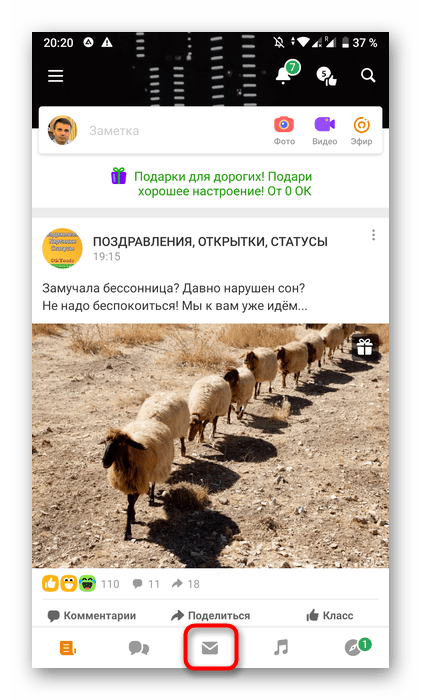
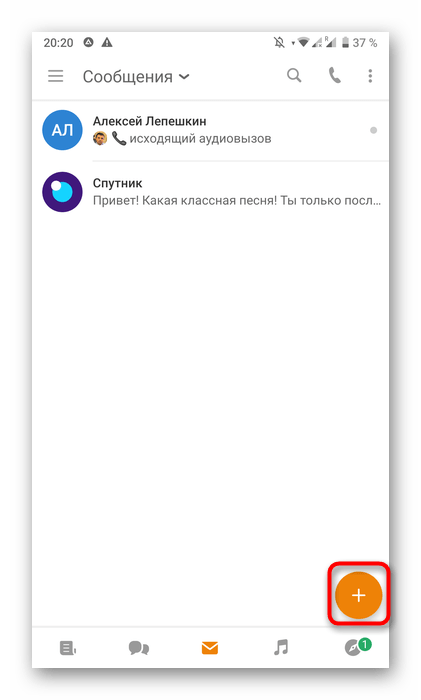
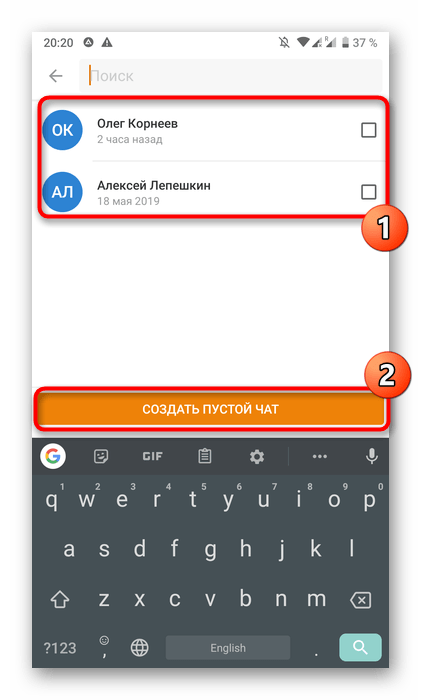

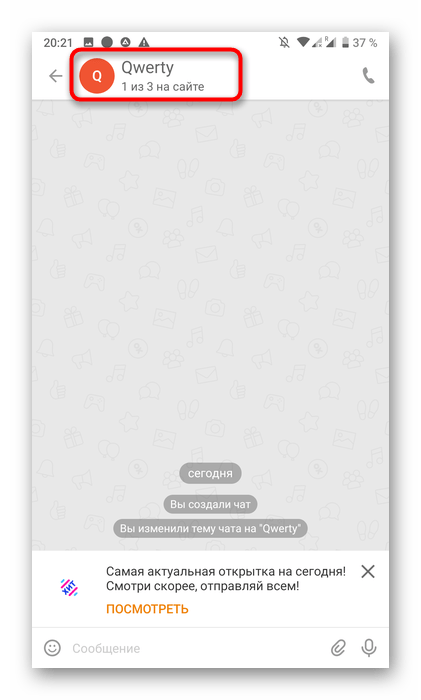
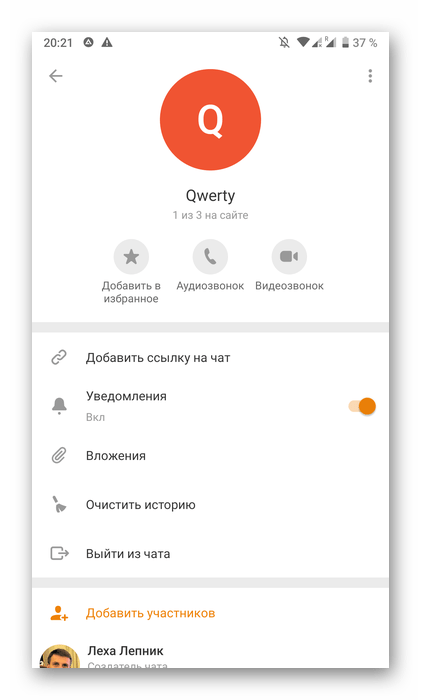
Способ 2: Добавление участников в уже существующий диалог
Повторно уточним, что этот метод подойдет в тех ситуациях, когда нужно создать чат с пользователем, которого нет в списке друзей. Тогда все действия будут производиться непосредственно через диалог с ним.
- Перейдите в раздел «Сообщения» и откройте беседу с целевым пользователем.
- Тапните по его имени над блоком с перепиской.
- Отобразится меню управления беседой, где нужно отыскать пункт «Добавить участников».
- Выберите одну или несколько учетных записей для добавления и тапните по «Создать чат».
- Переход к управлению беседой происходит путем нажатия по ее названию.
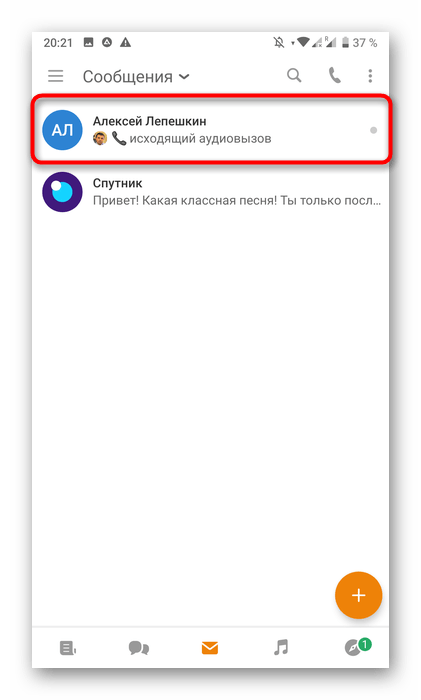
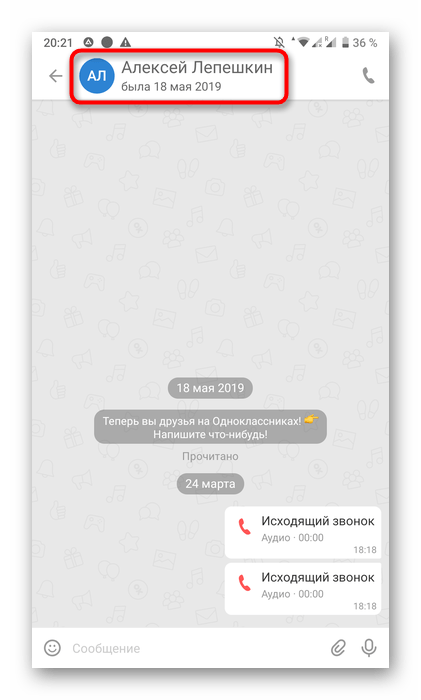

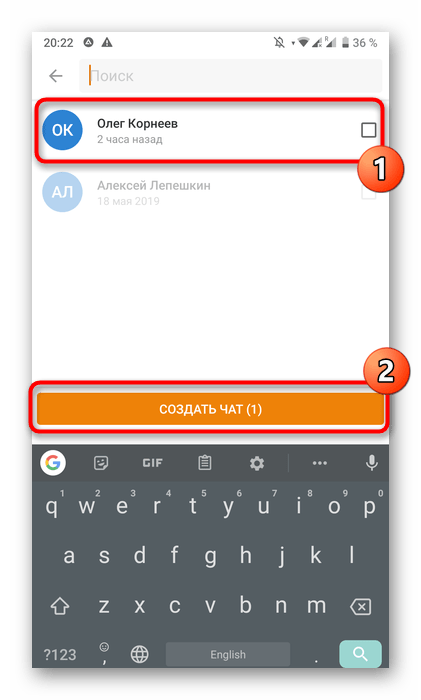
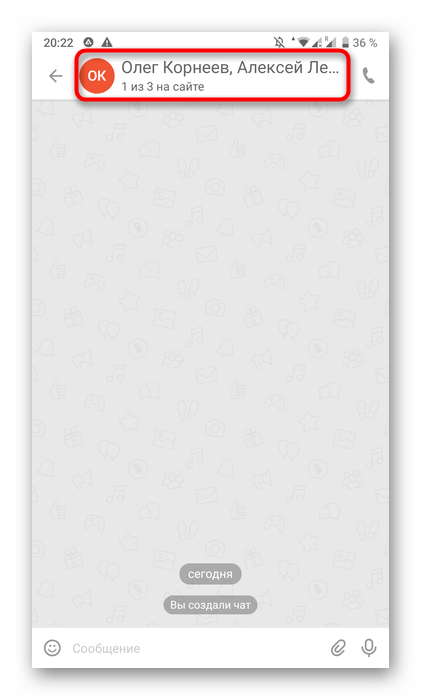
Способ 3: Создание чата при первом сообщении пользователю
В мобильном приложении Одноклассники чат тоже добавляется при первой отправке сообщения человеку.
- Откройте меню программы, тапнув по значку с тремя горизонтальными линиями.
- Выберите там раздел «Друзья» или перейдите к поиску другой учетной записи.
- Напротив нужного профиля нажмите по значку с изображением конверта.
- Отправьте первое послание, чтобы чат был автоматически добавлен.
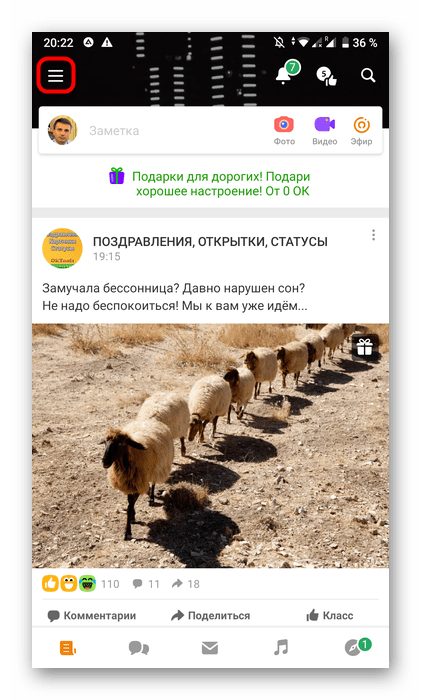
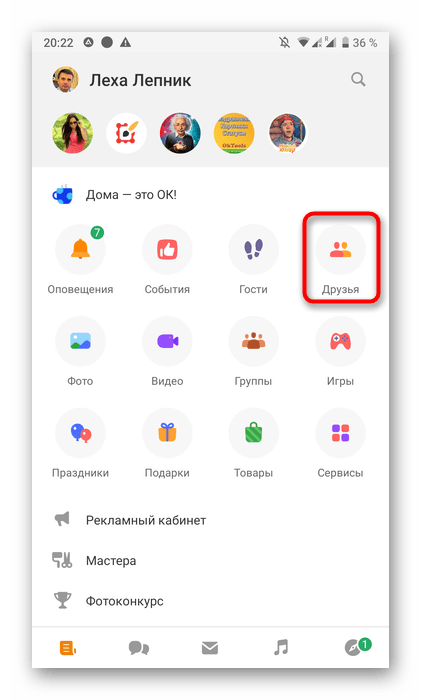
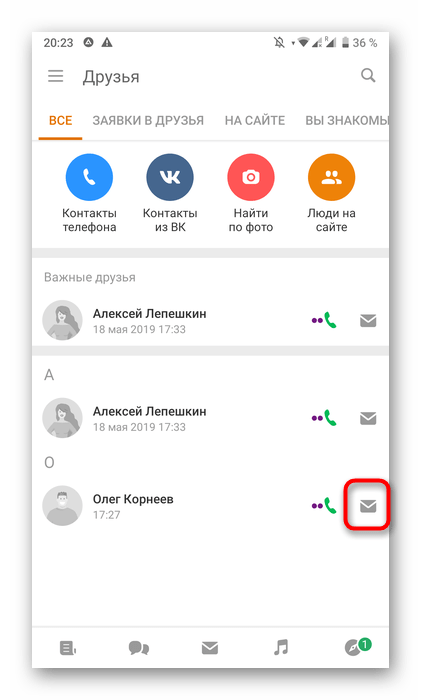
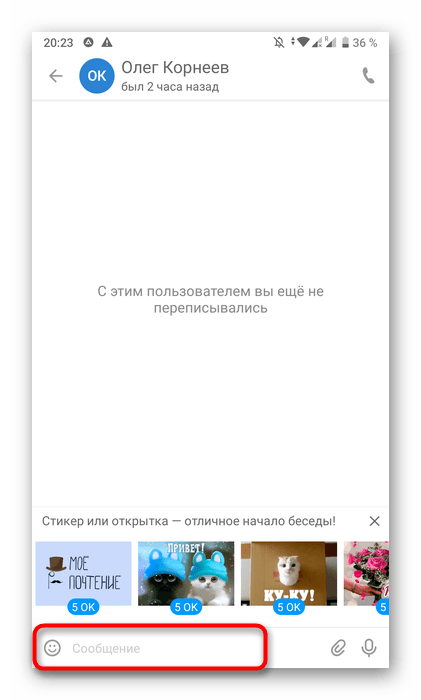
Как видно, создание чата любым способом происходит буквально в несколько нажатий, осталось только подобрать подходящий.
 Наши группы в TelegramПолезные советы и помощь
Наши группы в TelegramПолезные советы и помощь
 lumpics.ru
lumpics.ru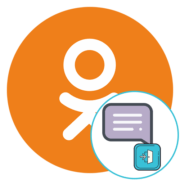
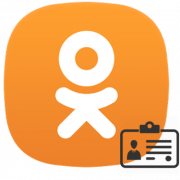
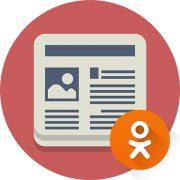

Как создать чат с одноклассниками
Как передать права на использование чата другому человеку
Нечего не пойму как зарегистрироваться
Здравствуйте, Лейла. В данной статье рассказано не о регистрации, а о создании чата в Одноклассниках, который нужен для общения с другими пользователями. Для этого, соответственно, у вас уже должна быть создана учетная запись. Если вы не зарегистрированы в данной социальной сети, рекомендуем ознакомиться с другой статьей на нашем сайте. В ней вы найдете инструкции со скриншотами, где в пошаговом представлении показан список действий, которые вам необходимо выполнить.
Подробнее: Регистрируемся в Одноклассниках
После регистрации вы можете добавить друзей или сразу написать им сообщение, найдя соответствующую кнопку на их страницах. Скорее всего, для этого не понадобится создавать новый чат, но вы все же можете вернуться к данной статье и ознакомиться с представленными методами. Это поможет вам разобраться с использованием основных функций социальной сети.